Hirdetés
Jól lenne, ha a meghajtó éppen ebben a pillanatban halt meg? Vagy elveszít egy csomó érzékeny fájlt és információt? Ez az oka annak, ha még nem vagy, akkor kell lennie rendszeres adatmentések készítése 5 alapvető biztonsági mentési tény minden Windows felhasználónak tudnia kellSoha nem fáradunk arra, hogy emlékeztessük Önt arra, hogy készítsen biztonsági másolatot és biztonságban tartsa adatait. Ha kíváncsi, hogy mi, milyen gyakran és hol kell biztonsági másolatot készíteni a fájlokról, akkor egyenes válaszokat kapunk. Olvass tovább . Soha nem tudhatod, mikor fog katasztrófa sztrájkolni.
De Linux felhasználóként az adatok biztonsági mentése nem olyan felhasználóbarát, mint más operációs rendszereken Miért nem a Linux mainstream? 5 javításra szoruló hibaA Linux piaci részesedése 2010 végén meghaladta az 5% -ot, és körülbelül öt évig ott ült, és 2015 júniusában 5,9% -ra emelkedett, majd letelepedett. Miért nem sikerült növekedni? Mit... Olvass tovább . Nem mintha nehéz, de a tanulási görbe csak egy kicsit nehezebb, tehát végigvezetjük a háztartási felhasználók leggyakoribb és leghatékonyabb biztonsági mentési módszereit.
Ezeket a módszereket két típusra osztottuk: növekményes biztonsági mentések (napi, heti, havi stb.) és egyszeri biztonsági mentések (manuálisan készíthető, amikor csak akarja).
Linux növekményes biztonsági mentések
A növekményes biztonsági mentések ideálisak arra az esetre, ha a biztonsági mentésekhez a lehető legfrissebbnek kell maradnia. Ezeket általában automatikusan ütemezik, de kézi módszerrel lehetséges növekményes biztonsági mentéseket készíteni, bár ezt nem feltétlenül javasoljuk.
A CrashPlan használata
A Linux egyik legfontosabb vonzása az, hogy közössége van minden a szabad és a nyílt forráskódú szoftverekről Miért olyan nagy a Linux? Mert ez nyílt forráskódú!De mi teszi a Linuxot olyan nagyszerű választássá, hogy mindazon eszközökön használják? Ennek oka az, hogy a nyílt forráskódú, amely, amint látni fogja, különféle következményekkel jár. Olvass tovább , ami olyan felhasználókat eredményez, akik nem ilyen valószínű pénzt költeni alkalmazásokra és szolgáltatásokra 7 fizetett Linux alkalmazásalternatíva, amelyek megéri a pénztMindannyian tudjuk, hogy a Linux egy nyílt forráskódú szoftver bástya, egy ingyenes alkalmazásokkal és programokkal elöntött platform. De rengeteg olyan fizetett alkalmazás van, amelyeket érdemes megnéznie. Olvass tovább . De ez az egyik eset, amikor a pénzt érdemes költeni.
CrashPlan kezeli az összes adatmentést a színfalak mögött. Csak annyit kell tennie, hogy telepíti az ügyfelet, jelöli ki azokat a könyvtárakat és fájlokat, amelyekről biztonsági másolatot szeretne készíteni, és hagyja, hogy a dolga megtörténjen. A Windows, Mac és Linux rendszereken működik.
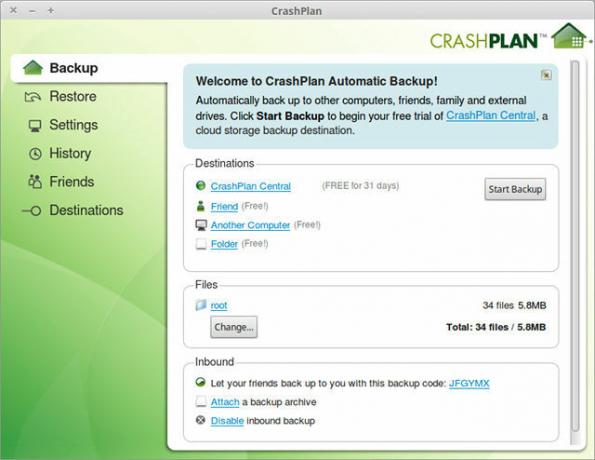
Ingyenes felhasználóként korlátlan hozzáféréssel rendelkezik a helyi és külső meghajtókra tárolt biztonsági mentésekhez, az automatikus napi biztonsági mentésekkel együtt. Havi egyéves fiókjával havonta 5 dollárt fizet, korlátlan online tárhelyet és folyamatos, percről-percre készít biztonsági másolatot. A fájlokat határozatlan ideig tárolják 448 bites titkosítással.
A CrashPlan egy olyan szolgáltatás, ahol valóban megteheti pénzt takaríthat meg, ha inkább a családi tervet választja Mentsd el a prémium előfizetésekre e 9 megosztható fiókkalA prémium előfizetési szolgáltatások nagyszerűek, de a költségek gyorsan felmerülnek. Íme 9 szolgáltatás, amelyeket meg lehet osztani, hogy pénzért a legtöbbet hozhassa ki. Olvass tovább , ezért érdemes megszerezni egyet havonta 12,50 dollárért, és ossza meg akár kilenc másik számítógéppel.
Ez a legjobb megoldás a kezdő Linux felhasználók számára, és azok számára, akik az adatmentésekhez a „szem elől nézve, szem előtt tartva” megközelítést részesítik előnyben.
A Duplicati használatával
Duplicati egy másik asztali kliens, amely a beépített ütemezővel kezeli a biztonsági másolatokat az Ön nevében. Számos felhőalapú és webhelyen kívüli szolgáltatást támogat, például a Google Drive, OneDrive, Amazon S3, Rackspace stb. Maga az ügyfél ingyenes és elérhető Windows és Linux rendszereken.
Ne aggódjon, amikor ellátogat a webhelyre, és látja, hogy a legújabb stabil verzió 2013-ban jelent meg. A 2.0 verzió aktív fejlesztése folyamatban van, és letölthető a legújabb kiadások oldal.
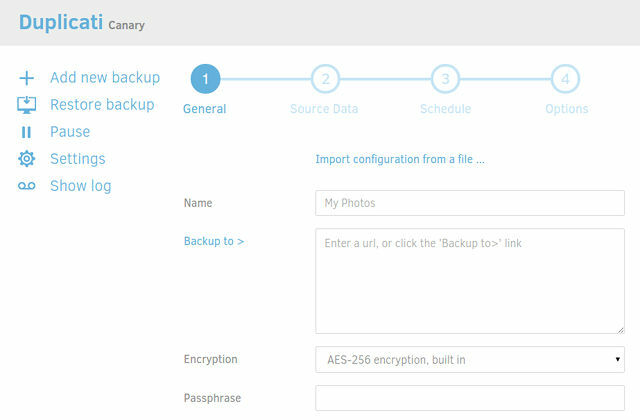
Ahogy az elvárható volt, az első biztonsági másolat egy teljes biztonsági másolat, a későbbi biztonsági másolatok pedig a fájl különbségein alapulnak. Az interfész könnyen használható, bár nem pontosan szép. A biztonsági másolatot az AES-256 titkosítás védi a feltöltés előtt.
A Duplicati-nak van néhány további fejlett funkciója, beleértve a szűrőket, a törlési szabályokat, a sávszélesség testreszabását a fájlok átvitelekor és még sok más. Látogassa meg a Hogyan kell oldalakat, hogy megtudja, hogyan lehet teljes mértékben kihasználni a Duplicati előnyeit.
Az Rsnapshot használata
Rsnapshot egy olyan parancssori segédprogram, amely az rsync parancssori segédprogram tetejére épül. Hozzon létre egy „fő” biztonsági másolatot a használat első használatakor, majd csak a különbségeket tárolja minden jövőbeli biztonsági mentéshez, ami végső soron a lemezterületet takarítja meg.
Ezek az automatikus biztonsági mentések tárolhatók a helyi és külső meghajtókon, USB-meghajtókon, NFS-re szerelt meghajtókon, vagy akár a hálózat bármely más gépen, az SSH használatával.
Az rsnapshot csomag elérhető minden olyan rendszerben, amely Yum és Apt fájlokat használ. Telepítés a Yum használatával:
yum install rsnapshotTelepítés az APT használatával:
apt-get install rsnapshotAz rsnapshot beállításához szerkesztenie kell a konfigurációs fájlt, amely a következő helyen található /etc/rsnapshot.conf, amelyet elég jól kommentálnak, hogy a legtöbb Linux felhasználó képes legyen követni.
A legfontosabb beállítások a snapshot_root (amelyben a mentéseket tárolják), a biztonsági mentési időközökről szóló szakasz, valamint azok a szakaszok, amelyekben megjelöli, hogy melyik könyvtárakat szeretné megmenteni.
Nagyon jó, hogy nagyjából beállíthatja, hogy bármit megtegyen, például a biztonsági mentéseket a Dropboxon vagy a Spideroakon tárolja, és hagyja, hogy ezek a tárolási megoldások kezeljék a szinkronizálást.
Borg segítségével
2010-ben született egy Attic nevű tartalék segédprogram. Kínált egy biztonsági mentési rendszert, amelyet deduplikáltak, tömörítettek és titkosítottak anélkül, hogy a beállítás és a használat túlzottan nehéz lenne. Mire azonban 2015 körül megfordult, a fejlesztés megállt - és így villás volt Nyílt forráskódú szoftver és forking: a jó, a nagy és a csúnyaA végfelhasználónak néha nagy előnyei vannak a villáknak. Időnként a villát düh, gyűlölet és ellenségeskedés árnyékában végzik. Nézzünk meg néhány példát. Olvass tovább .
Így, Borg született. Előfordulhat, hogy kicsit félelmetes azok számára, akik nem kedvelik a parancssort, de Borg jól dokumentált. A weboldal tartja a kezét, így hamarosan képes lesz arra, hogy lefagyjon.
A Borg a legnépszerűbb disztrók adattárában érhető el, köztük az Ubuntu, a Debian és az Arch Linux. Keresse meg az úgynevezett csomagot borgbackup (kivéve az Arch Linux-ot, ahol ezt hívják Borg). Például az Ubuntun:
apt-get install borgbackupA Borg telepítése után csak három lépés szükséges. Az első lépésre csak az első biztonsági másolat készítéséhez van szükség, és a harmadik lépésre csak akkor van szükség, ha ténylegesen vissza kell állítania egy biztonsági másolatot.
Az első lépés egy adott könyvtár kijelölése helyként, ahol a biztonsági mentéseket tárolni kívánja:
borg init / elérési út / a / mentésekA második lépés egy adott könyvtár biztonsági másolatának létrehozása. Ebben a könyvtárban három könyvtárat készítünk - elnevezéssel ~ / Egy, ~ / Kétés ~ / Három - az aktuális dátum alapján elnevezett archívumba, 2016-06-22:
borg létrehozás / elérési út / a / mentések:: 2016-06-22 ~ / egy ~ / két ~ / háromMásnap másolatot készíthetek:
borg létrehozás / elérési út / a / mentések:: 2016-06-23 ~ / egy ~ / két ~ / háromÉs amikor vissza kell állítania egy biztonsági másolatot:
borg kivonat / útvonal / mentés / mentések:: 2016-06-23Könnyű, nem igaz? Meglátogatni a Borg Gyorsindító oldal többet megtudhat, beleértve az adott archívum tartalmának megtekintését, az archívumok törlését, a biztonsági mentések automatizálását és még sok más.
Egyszeri biztonsági mentésekhez
Az automatikus és a manuális biztonsági mentések között igazán javasoljuk az automatizált útvonalat, mert túl könnyű lehet lustavá válni vagy elfelejteni biztonsági másolatot készíteni, ami veszélyeztetheti az adatait. Senki sem szándékozik rossz biztonsági szokások kialakulása Változtasd meg a rossz szokásaikat, és az adatok biztonságosabbá válnak Olvass tovább , de megtörténik.
Nagyobb biztonsági mentések esetén, mint például a teljes lemezmeghajtó lemásolása céljából másolása, az egyszeri kézi művelet sokkal praktikusabb. Ez az, amikor ezek a lehetőségek hasznosak lesznek.
A dd használata
dd egy parancssori segédprogram, amely minden Unix-alapú operációs rendszeren elérhető. Nincs valódi oka annak, hogy miért nevezik azt „dd” -nek, de néhányan „lemezpusztítónak” nevezte, mert hihetetlenül kockázatos lehet használni.
Rövid történet: ha nem vigyázol, akkor végeredményben lehet az egyik lemezmeghajtó törlése 9 Halálos Linux parancsok, amelyeket soha ne futtassonSoha ne futtasson Linux parancsot, ha nem tudja pontosan, mit csinál. Íme néhány a leghalálosabb Linux parancs, amelyet többnyire el akarunk kerülni. Olvass tovább . Ebben a helyzetben nem élvezetes helyzet lenne, főleg, ha a meghajtó biztonsági másolatát kívánta létrehozni. Jaj.
Megfelelő használat esetén azonban teljesen biztonságos és funkcionális. A parancshoz csak három paraméterre van szükség (négy, ha belefoglalja) sudo, amelyre valószínűleg szüksége van:)
sudo dd, ha = / út / a / első / meghajtó = / út / a / második / meghajtóA gyakorlatban például használhatja:
sudo dd, ha = / dev / sda1 = / dev / sdb1Ebben a hipotetikus esetben /dev/sda1 a bemeneti meghajtó (vagy forrásmeghajtó) és /dev/sdb1 a kimeneti meghajtó (vagy a célmeghajtó). Bármi legyen is a bemeneti meghajtóban, azt a kimeneti meghajtón klónozzák. A biztonsági mentés még soha nem volt ilyen egyszerű.
A trükkös rész a megfelelő útvonalak megtalálása a jobb meghajtókhoz. Szerencsére a legtöbb disztró lemezkezelő alkalmazással érkezik, amelynek segítségével kitalálhatja, mi ezek az utak. Így találtam meg a merevlemez-meghajtó útját a Linux Mint lemezek alkalmazásával:
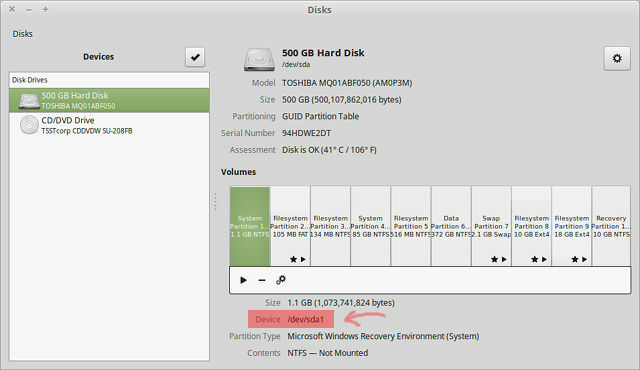
Vegye figyelembe, hogy ez valójában mindent felülír a célmeghajtón, ezért legyen nagyon óvatos, ha rendelkezik a megfelelő meghajtóval, ÉS hogy a parancs használatakor ne írjon be helyesírási hibát.
A Clonezilla használata
Az másik módszer a meghajtó klónozására Linux alatt A Linux merevlemez klónozása: 4 módszerKlónozni kell a Linux merevlemez-meghajtót vagy partíciót? A meghajtó-klónozó eszközök egyikével klónozhatja a Linux lemezt. Olvass tovább egy remek alkalmazás, az úgynevezett Clonezilla. Kétféle változatban kapható: Clonezilla Live (egyedi gépekhez) és Clonezilla SE (több tucat vagy több száz számítógéphez egyszerre). Ha nagyvállalatot nem vezet, akkor a Clonezilla Live-t szeretné.
Ennek használatához azonban be kell állítania a Clonezilla-t élő CD-, DVD- vagy USB-meghajtóra. Nem tudja, hogyan kell csinálni? Csak kövesse a hogyan állítsd be a Clonezilla Live oldalt és jó lesz menni.
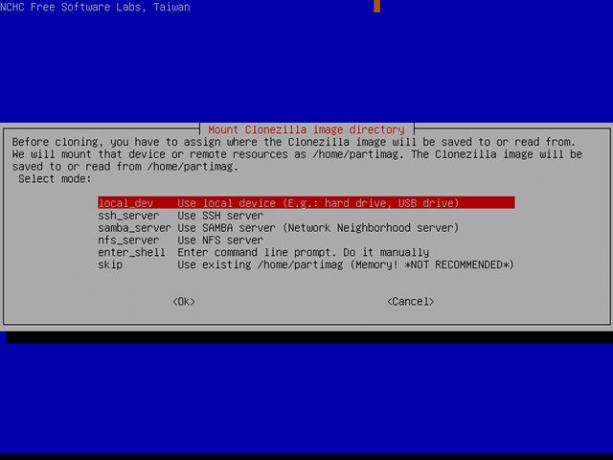
Amint az élő CD-, DVD- vagy USB-meghajtó készen áll, csak illessze be a biztonsági másolatot készítő számítógépbe, és hagyja elindulni. Ha nem az élő adathordozó használatával indul, olvassa el a következő útmutatót: a számítógép indítási sorrendjének megváltoztatása Hogyan lehet megváltoztatni a rendszerindítási sorrendet a számítógépen (így az USB-ről is indíthat)Tudja meg, hogyan lehet megváltoztatni a számítógép indítási sorrendjét. Fontos a hibaelhárítás és a beállítások módosítása szempontjából, és sokkal könnyebb, mint gondolnád. Olvass tovább .
Ha megfelelően elindul, akkor lépésről lépésre megmutatja a varázslót, amely végigvezeti Önt a folyamaton. Azt javasoljuk azonban, hogy olvassa el a Clonezilla Live használati útmutató előre, így megismerheti magát és elkerülheti a lehetséges hibákat.
Még egy dolog: néhány lemezmeghajtó jobban készít biztonsági másolatot, mint mások. A legjobb teljesítmény érdekében nézd meg a útmutató az adatmeghajtó kiválasztásához a biztonsági mentésekhez 7 dolog, amit tudnia kell, ha adatmeghajtót vásárol biztonsági mentésekhezGondolsz egy adatmeghajtó megvásárlására a fájlok biztonsági másolatainak tárolására? Íme, amit tudnia kell, ha megalapozott döntést kíván hozni. Olvass tovább .
A Másolás és beillesztés használata
Ha a dd és a Clonezilla túlzottnak tűnik számodra, akkor van egy másik lehetőség. Ha csak azt szeretné, hogy egy dokumentumkészlet egyszeri biztonsági másolatát készítse el, hogy határozatlan ideig archiválhassa őket, és ha ezek a dokumentumok egyáltalán nem fognak megváltozni, akkor…
… A használatnak nincs semmi baja másolás beillesztés.
Az a feladat, hogy a megfelelő eszközt használja. Nincs értelme egy teljes merevlemez másolására és beillesztésére egy másikra, ezért léteznek olyan alkalmazások, mint a Clonezilla. Ugyanakkor ésszerűtlen a Clonezilla használata egyetlen fájl vagy könyvtár másolásához.
Vegye ki ezeket a dokumentumokat, és másolja őket egy külső meghajtóra, majd másolás céljából felhőalapú tárolási szolgáltatásba. Néha tényleg ilyen egyszerű. Ne tedd nehezebbé, mint amilyennek lennie kell.
Mi az Ön biztonsági mentési módszere?
Ismét azt kérdezem, nem lenne rendben, ha a meghajtó éppen ebben a pillanatban meghalt? Mi lenne, ha a ház leégene, vagy a felhőalapú tároló szolgáltatója eltűnik egy éjjel? Tárol adatmentéseket, és elég azokból?
Most, hogy tudja, hogy ezek a lehetőségek léteznek, nincs mentség arra, hogy ne vigyázjon az adataira - különösen mert vannak olyan ingyenes opciók, mint a CrashPlan és a Duplicati, amelyek mindent meg tudnak kezelni, minden erőfeszítés nélkül az ön részéről.
Ne várjon, amíg késő lesz.
Rendszeresen készít biztonsági másolatot? Ha igen, milyen módszereket használ, és pontosan hol tartja ezeket a biztonsági mentéseket? Van tippjei azoknak, akik NEM tartanak biztonsági másolatot? Értesítsen minket az alábbi megjegyzésben!
Joel Lee B.S. számítástechnikában és több mint hat éves szakmai írói tapasztalat. A MakeUseOf főszerkesztője.


